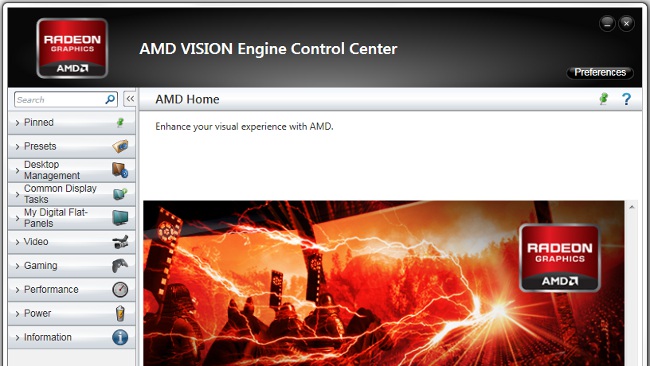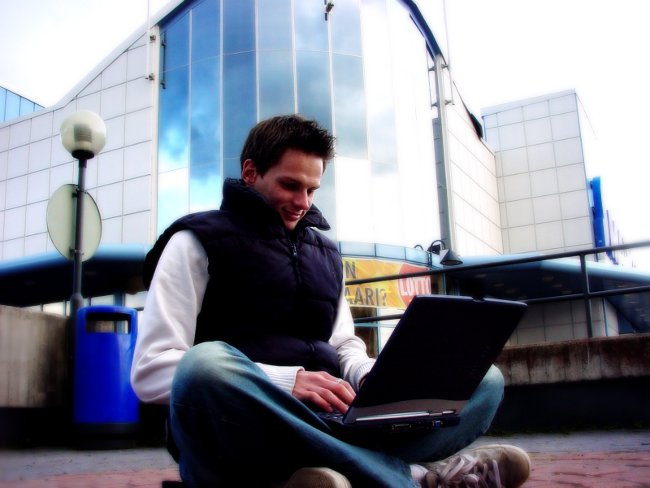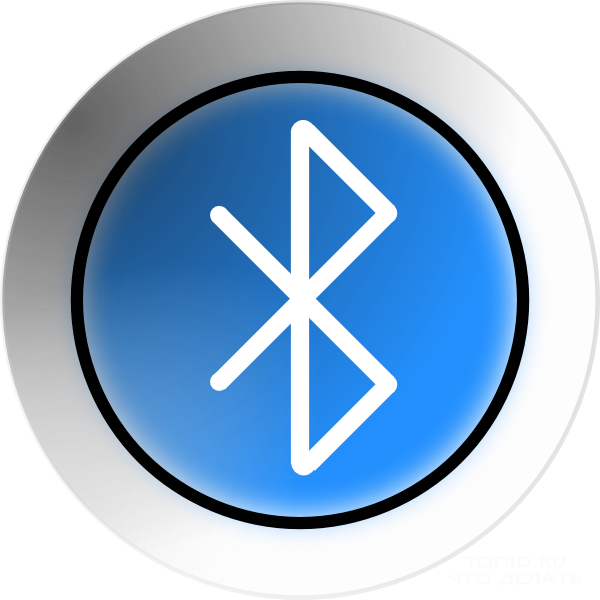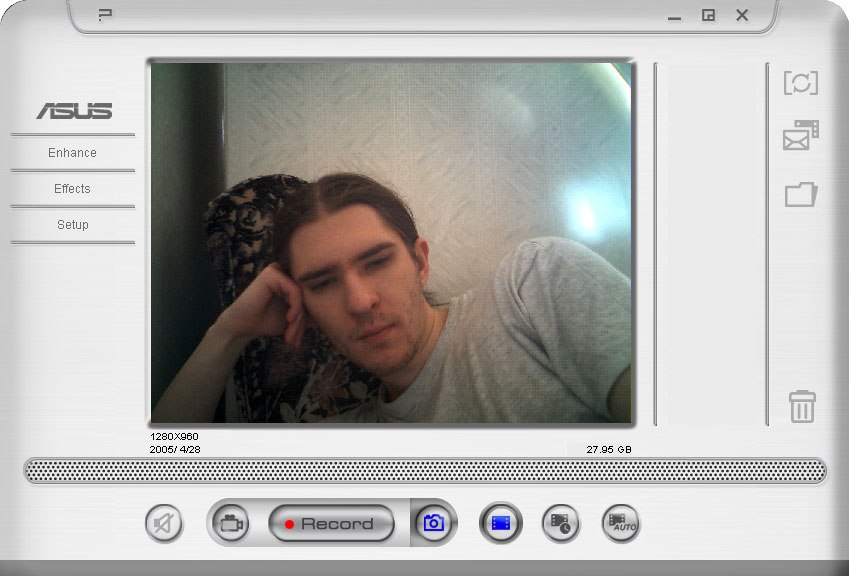ラップトップでビデオカードを切り替える方法

まず、メーカーが2つのビデオアダプタで製品を装備する理由を教えてください。これは、 ラップトップのバッテリー寿命と性能の理想的な比を達成する。例えば、ラップトップを電気に接続するネットワークでは、強力なグラフィックスカードを使用して、お気に入りのゲームをプレイしたりビデオで作業したりすることができます。ラップトップをオフラインモードでオンにしてからバッテリ寿命を延ばすには、弱いビデオアダプタを有効にする必要があります。彼との厳しい試合では遊ぶことはできませんが、オフィスプログラムで長時間働いたり、インターネット上の情報を探したり、映画を見たりすることができます。
ラップトップのビデオカードを切り替えるために、 特殊なソフトウェアが必要:ドライバをインストールする必要があります両方のビデオアダプタ。ノートパソコンの製造元の公式ウェブサイトにアクセスして、モデルに対応する必要なソフトウェアをダウンロードする必要があります。ただし、ノートブックメーカのサイトでは、内蔵グラフィックスカード用のドライバのみを検索します。第2のビデオアダプタは、それ自身の製造業者の公式ウェブサイトからダウンロードされたソフトウェアのインストールを必要とする。
必要なドライバをすべてインストールした後 ラップトップを再起動する。コンピュータがインストールされている場合 IntelプロセッサとNvidiaグラフィックスカードビデオカードの切り替えは常に自動的に行われます。あなたのラップトップが使用している場合 AMD Radeonグラフィックスカード、アプリケーションを開く必要があります AMDコントロールセンターこれは通常、デバイスドライバと共にインストールされます。

このプログラムでは、 Power Expressユーティリティーに行く。 2つの項目からなるメニューが表示される前に: 「高いGPU性能」と「低消費電力」。したがって、第1のアイテムはより強力なビデオカードを含み、第2のアイテムは統合ビデオアダプタをアクティブにする。
さらに、 あなたは完全に1つのビデオカードを無効にすることができますもはやスイッチングの必要がなくなる。これを行うには、 BIOSに入る:ラップトップを再起動し、マザーボードに関する情報が表示されたら、キーを押します «F2»。次に、タブに移動します 高度なセットアップ(オプション)。次に、設定メニューでビデオアダプタのオプションを探し、不要なグラフィックスカードのパラメータを設定します "無効にする".
この段階では、非常に注意する必要があります。 この設定を変更した直後にディスプレイの画像が完全に消えたら、ノートブックの電源ボタンを押して電源をオフにします。このように 変更された設定は保存されません。、ラップトップは再び使用できます。 イメージがない場合、デバイスのマザーボードのモデルがビデオアダプタの1つの完全な切断を提供していないことを示します。この場合 ビデオカードのソフトウェア交換によってのみ制限されなければならない.
ご覧のように、ノートパソコンでビデオカードを切り替えるのは簡単です。のみ 特別なソフトウェアをインストールするこれはWorld Wide Web上で簡単に見つけることができます。この記事で紹介するヒントは、デバイスのバッテリ電源を合理的に使用するのに役立つことを願っています。